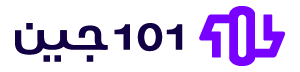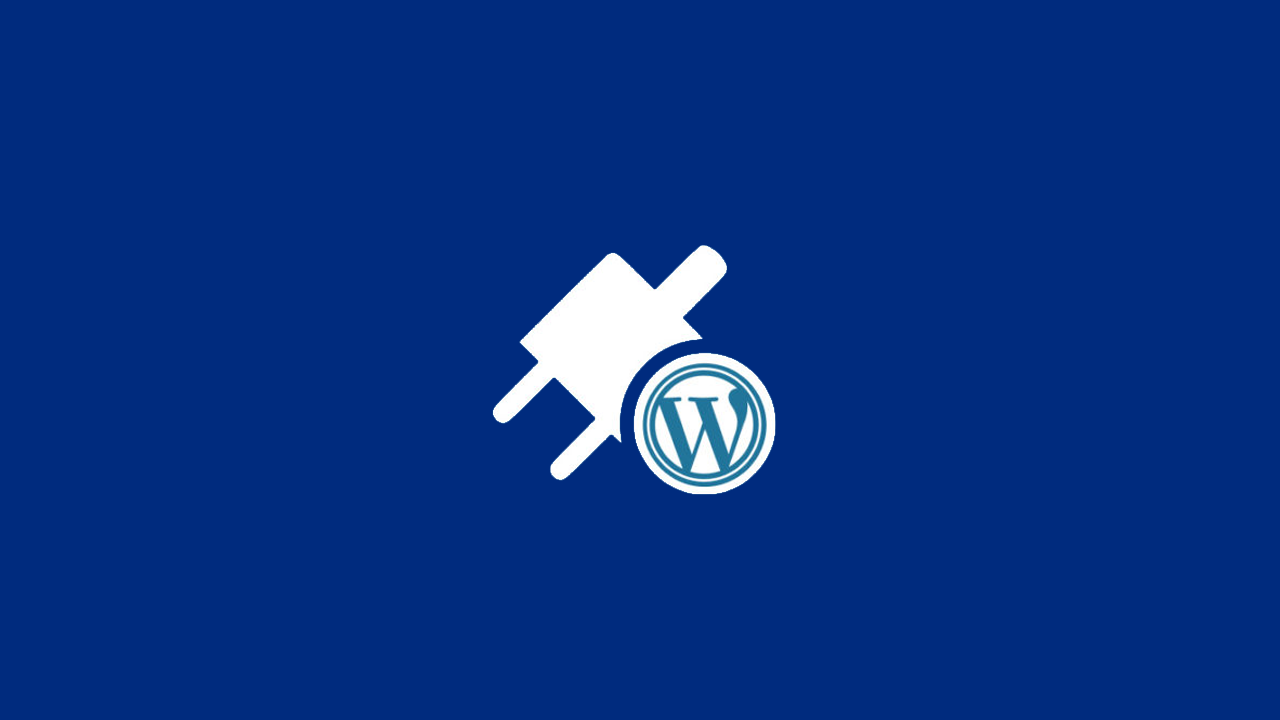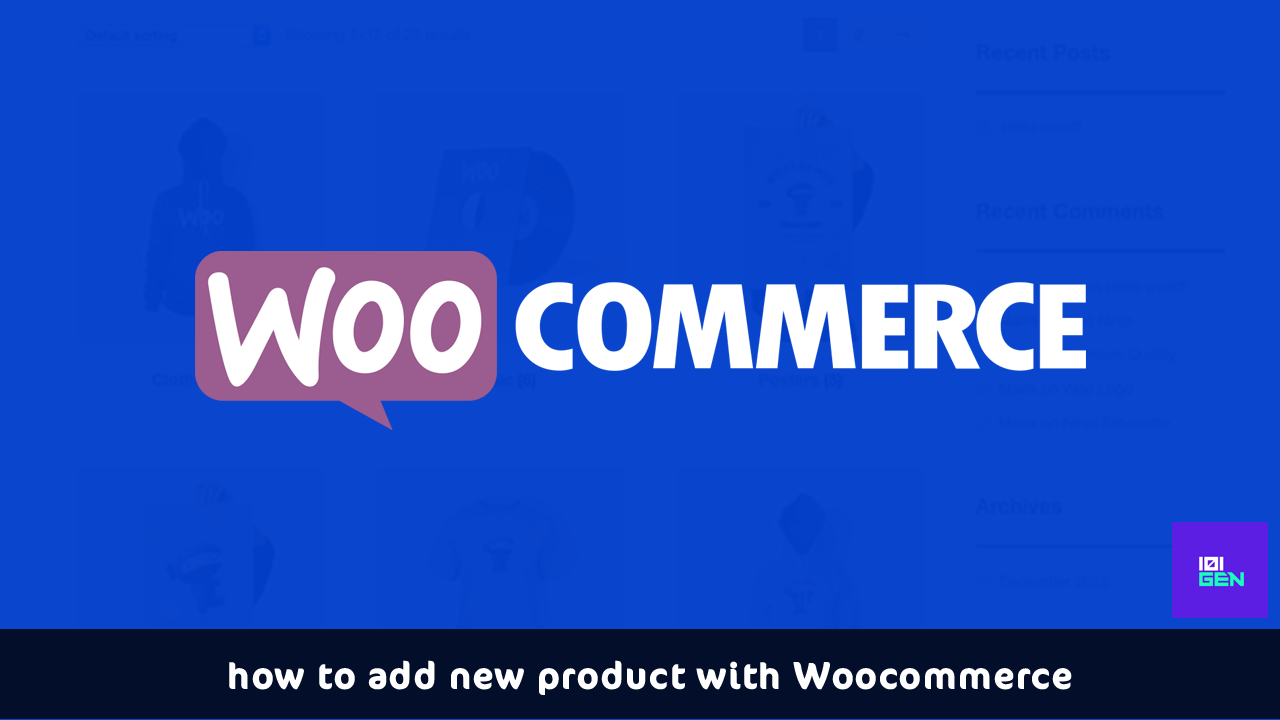مرحباً بكم! في هذه المقالة سنستعرض بالتفصيل ثلاث طرق مختلفة لتنصيب إضافة جديدة لنظام إدارة المحتوى الشهير “ووردبريس” (WordPress). تساعدك هذه الطرق على تهيئة موقعك بما يتناسب مع المجال الذي ترغب في العمل فيه، سواءً كنت مبتدئاً أو صاحب موقع لديه خبرة متوسطة.
سنرتّب الطرق من الأكثر تعقيداً إلى الأسهل، وبذلك يمكنك اختيار الأسلوب الذي يناسبك ويختصر عليك الوقت والجهد.
الطريقة الأولى: تركيب إضافة ووردبريس عبر لوحة تحكم Cpanel
تُعد هذه الطريقة موجّهة بشكل أكبر للمبرمجين أو في الحالات التي تكون فيها الإضافة غير متوفرة على متجر ووردبريس الرسمي. وعلى الرغم من أنها قد تبدو أكثر تعقيداً، إلا أنّها فعّالة جداً عندما تحتاج إلى تنصيب إضافة مخصّصة.
الخطوات:
1. تسجيل الدخول إلى Cpanel:
افتح الرابط الخاص باستضافتك، وأضف المنفذ “:2083” في نهايته. على سبيل المثال:
https://sitename.com:2083
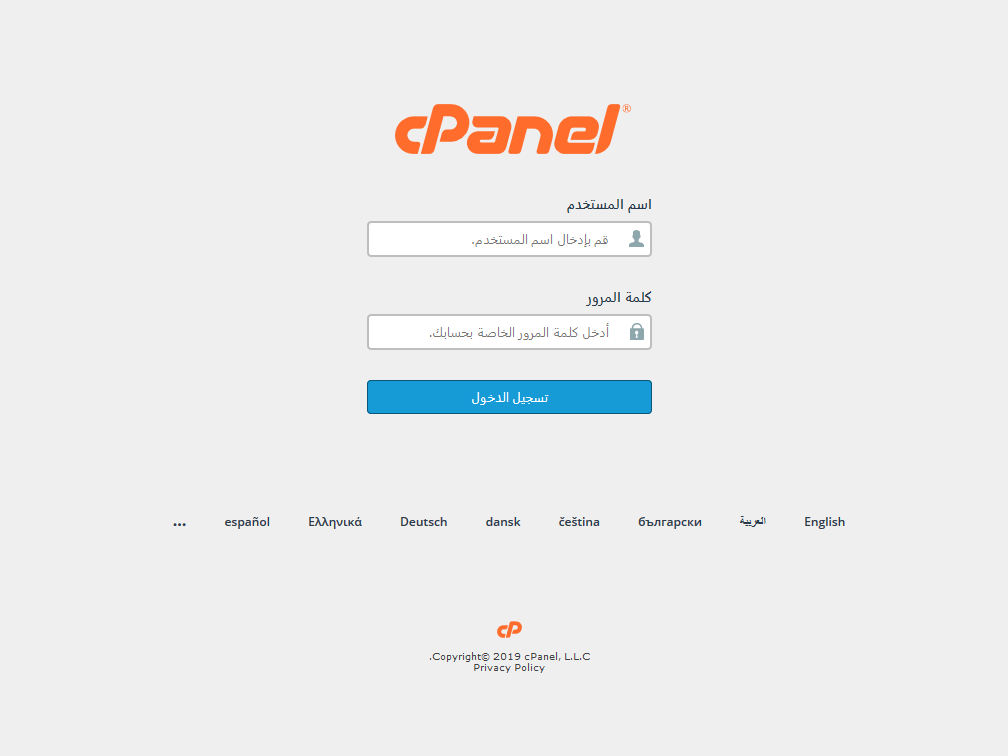
2. إدخال بيانات الاستضافة:
أدخل اسم المستخدم وكلمة المرور التي حصلت عليها عند شرائك للاستضافة.
3. الدخول إلى مدير الملفات (File Manager):
من قسم Files اختر File Manager، ثم انتقل إلى المسار:
public_html/wp-content/plugins
وقم برفع ملف الإضافة (عادةً يكون بامتداد ZIP).
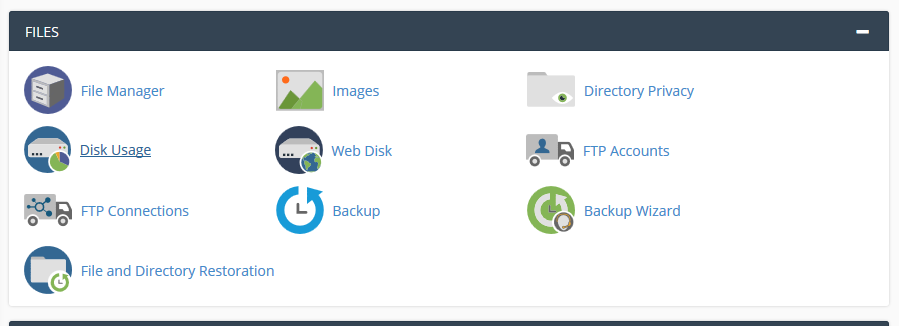
4. فك ضغط الإضافة وتنشيطها:
بعد رفع الإضافة وفك ضغطها، انتقل إلى لوحة تحكم ووردبريس عبر: https://sitename.com/wp-admin
ثم اذهب إلى:
إضافات > أضف جديد > إضافات منصّبة
ستجد الإضافة التي قمت برفعها. قم بتفعيلها وضبط إعداداتها وفقاً لتعليمات المطوّر.
الطريقة الثانية: تركيب إضافة ووردبريس عبر لوحة تحكم ووردبريس
تعد هذه الطريقة أسهل من السابقة، إذ يمكنك رفع الإضافة مباشرة من داخل لوحة تحكم ووردبريس دون الحاجة للانتقال إلى Cpanel. كما يمكنك تحميل إضافات ووردبريس من متجر الإضافات الرسمي.
الخطوات:
1. الوصول إلى لوحة التحكم:
كما في الطريقة الأولى (الخطوة رقم 4)، ادخل إلى لوحة تحكم ووردبريس:
https://sitename.com/wp-admin
2. رفع الإضافة:
اذهب إلى:
إضافات > أضف جديد
ثم اضغط على زر “رفع إضافة”.
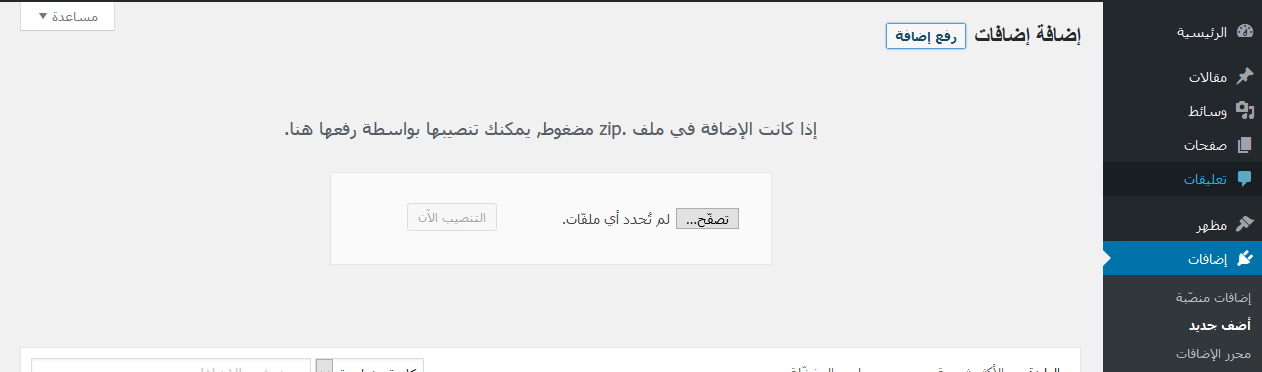
3. تنصيب وتفعيل الإضافة:
اختر ملف الإضافة من جهازك، ثم اضغط “تنصيب” وبعد اكتمال التنصيب، قم بتفعيل الإضافة.
الطريقة الثالثة: تركيب إضافة ووردبريس من متجر الإضافات الرسمي
هذه هي أسهل الطرق على الإطلاق، إذ لا تحتاج إلى رفع ملفات أو الدخول إلى Cpanel. ما عليك سوى البحث عن الإضافة داخل متجر الإضافات المدمج في لوحة تحكم ووردبريس.
الخطوات:
1. الدخول إلى لوحة تحكم ووردبريس:
كما سبق، عبر الرابط:
https://sitename.com/wp-admin
2. الوصول إلى متجر الإضافات:
من القائمة الجانبية، اذهب إلى:
إضافات > أضف جديد
3. البحث والتثبيت:
في حقل البحث، اكتب اسم الإضافة التي تريدها، ثم اضغط على “تنصيب” بجانب الإضافة المرغوبة، وبعد انتهاء عملية التنصيب اضغط على “تفعيل”.
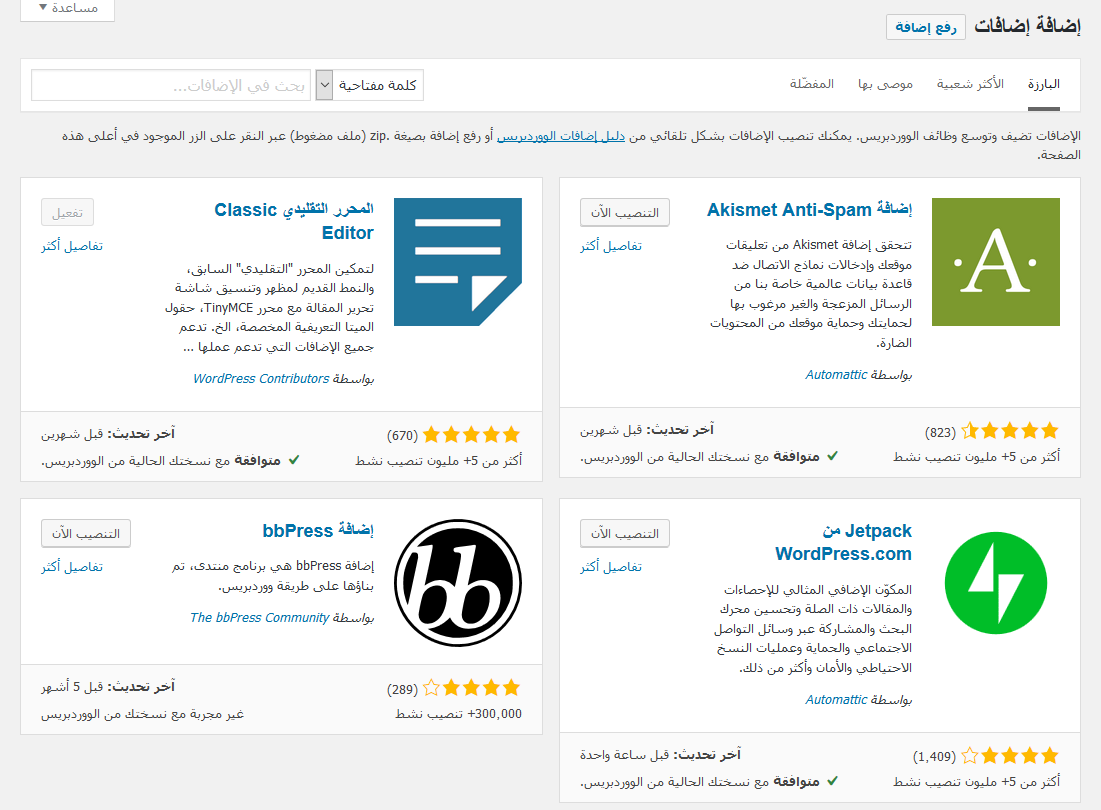
الخلاصة
هذه كانت أهم وأسهل الطرق لتنصيب إضافة جديدة على نظام ووردبريس. اعتماداً على الإضافة التي ترغب بتنصيبها ومدى سهولة الوصول إليها، يمكنك اختيار الطريقة الأنسب لك. تذكّر دائماً أنّ تنصيب الإضافات المناسبة والقابلة للتحديث المستمر يساهم في رفع أداء موقعك وتحسين تجربة المستخدم.